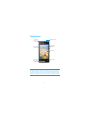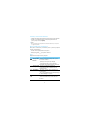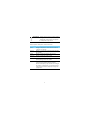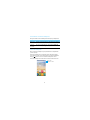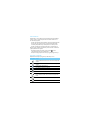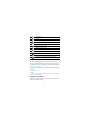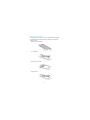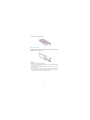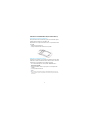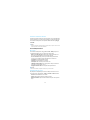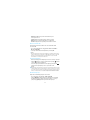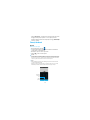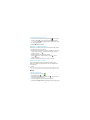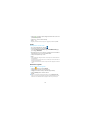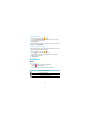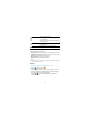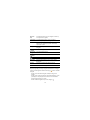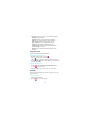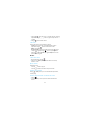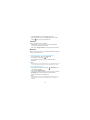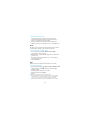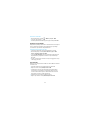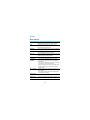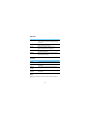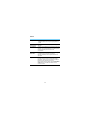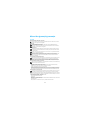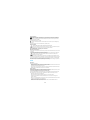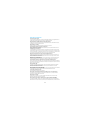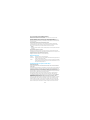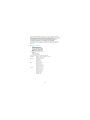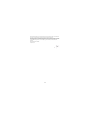Philips CTS309BK/58 Manual de utilizare
- Categorie
- Telefoane mobile
- Tip
- Manual de utilizare

1
Telefonul dvs.
Philips urmăreşte întotdeauna să-şi optimizeze produsele. În urma
actualizărilor software, este posibil ca anumite porţiuni din acest ghid
de utilizare să difere de produsul dvs. Philips îşi rezervă drepturile de a
modifica acest ghid de utilizare sau de a-l retrage oricând fără înştiinţare
prealabilă. Vă rugăm să consideraţi produsul dvs. drept unul standard.
Ecran tactil
Tastă revenire
Tastă laterală
pentru volum
Tastă pornire/
Tastă blocare
Tastă ecran de
întâmpinare
Tastă opţiuni
Încărcător/
Conector port
Micro USB
Mufă pentru căşti

2
Pornirea şi deconectarea telefonului
1
Apăsaţi şi menţineţi apăsată tasta de pornire pentru a porni telefonul.
2
Pentru a opri telefonul, apăsaţi şi menţineţi apăsată tasta de
pornire şi apoi selectaţi Opririţi.
Notă:
•
Dacă porniţi telefonul pentru prima dată, urmaţi instrucţiunile de pe ecran pentru
a configura dispozitivul.
Blocarea/deblocarea ecranului tactil
Puteţi bloca ecranul tactil şi butoanele pentru a preveni operaţiuni
nedorite cu dispozitivul.
1
Pentru a bloca, apăsaţi butonul de pornire.
2
Glisaţi pictograma în jos pentru a debloca.
Taste
Aflaţi mai multe despre tastele principale.m
Tastă Definiţie Funcţie
P Tastă pornire/
blocare
- Apăsaţi şi menţineţi apăsat pentru a porni/
deconecta telefonul.
- Apăsaţi pentru a porni/opri afişajul.
- Ţineţi apăsat pentru a accesa opţiunile
Telefonului, alegeţi modul Silenţios sau Avion.
M
Tastă ecran de
întâmpinare
- Revenire la ecranul de întâmpinare.
- Ţineţi apăsat pentru a deschide lista de
aplicaţii recente.
O Tasta Meniu
- Deschide o listă de opţiuni disponibile pe
ecranul curent.
- Pe ecranul de întâmpinare, deschideţi Imagini
de fundal, Widget-uri şi Setări.
B
Tastă revenire
- Revenire la ecranul anterior sau ieşire.
- Ascunde tastatura de pe ecran când este
deschisă.

3
Utilizarea ecranului tactil
Învăţaţi acţiuni de bază pentru a utiliza ecranul tactil.
Tastă laterală
pentru volum
- Reglaţi volumul soneriei în regim de aşteptare
sau reglaţi volumul vocii în timpul unei convorbiri.
- Când primiţi un apel, apăsaţi scurt pe tasta
de volum pentru a opri soneria.
Funcţie Operaţie
Apăsaţi
Atingeţi o dată pentru a selecta sau lansa un meniu,
o opţiune sau o aplicaţie.
Apăsaţi şi
ţineţi apăsat
Apăsaţi pe o pictogramă şi menţineţi apăsat mai mult
de 2 secunde.
Trageţi
Apăsaţi un element şi deplasaţi-l într-un alt loc.
Apăsaţi de
două ori
Apăsaţi un element de două ori rapid.
Loviţi uşor
Derulaţi rapid în sus, în jos, la stânga sau la dreapta
pentru a parcurge listele sau ecranele.
„Ciupiţi”
Ţineţi două degete distanţate, apoi apropiaţi-le ca
şi cum aţi ciupi. În anumite aplicaţii, precum în
browser-ul web, puteţi „ciupi” ecranul cu două degete
(de exemplu, cu degetul mare şi cu arătătorul) pentru
a mări sau micşora ecranul când priviţi o imagine sau
o pagină web.

4
Personalizarea ecranului de întâmpinare
Puteţi personaliza ecranul de întâmpinare în funcţie de preferinţele dvs.
Ecranul de întâmpinare
De pe ecranul de întâmpinare, puteţi vizualiza starea dispozitivului
şi accesa aplicaţii.
Ecranul de întâmpinare are mai multe panouri. Derulaţi la stânga
sau la dreapta pentru a vedea panourile din ecranul de întâmpinare.
Atingeţi
M pentru a reveni la ecranul de întâmpinare central.
Ecranul de întâmpinare al telefonului constă din următoarele zone:
Funcţie Operaţie
Deplasarea
elementelor
Atingeţi şi menţineţi apăsat o pictogramă, apoi trageţi-o
într-un alt loc.
Selectarea
unei imagini
de fundal
Pe ecranul de întâmpinare, apăsaţi O> Imagini de
fundal
, selectaţi o imagine din opţiuni.
Bara de stare
Introducere căutare

5
Panoul Notificări
Când primiţi o nouă notificare, puteţi deschide panoul de Notificări
pentru a vedea ce notificare privind un eveniment anume sau ce
noi informaţii aţi primit.
-
Pentru a deschide panoul de Notificări, apăsaţi şi menţineţi apăsată
bara de stare, apoi glisaţi un deget în jos. Dacă aveţi mai multe
notificări, puteţi derula în jos ecranul pentru a le vedea pe toate.
-
Pentru a ascunde panoul, trageţi partea de jos a panoului în sus.
Din panoul de notificări, puteţi vedea şi starea curentă a telefonului
şi puteţi utiliza fiecare opţiune.
-
Deschideţi panoul de notificări şi apoi atingeţi pentru
a deschide panoul de stare al telefonului.
-
Plasaţi două degete pe bara de stare, apoi glisaţi degetele în jos.
Pictograme şi simboluri
Aflaţi mai multe despre pictograme şi simboluri pe ecran.
Pictograme Funcţie
Telefonul dumneavoastră nu va suna atunci când primiţi
un apel.
Telefonul dumneavoastră va vibra atunci când primiţi
un apel.
Liniile indică nivelul bateriei.
(Linii albastre) încărcare normală.
(Linii albastre) încărcare normală când telefonul este oprit.
Wi-Fi conectată.
Telefonul dumneavoastră este conectat la o reţea GSM.
Cu cât există mai multe linii, cu atât este recepţia mai
bună.
Telefonul dumneavoastră este conectat la reţea.
Se descarcă date.

6
Primii paşi
Felicitări pentru achiziţia făcută şi bine aţi venit în lumea Philips!
Pentru a profita la maximum de produsul dumneavoastră şi pentru
a vă bucura de tot ce poate oferi Philips, puteţi să înregistraţi produsul la:
www.philips.com/mobilephones
Pentru mai multe detalii despre produsul dumneavoastră, vă rugăm
să accesaţi:
www.philips.com/support
Notă:
•
Vă rugăm să citiţi instrucţiunile de siguranţă în secţiunea „Măsuri de siguranţă şi
precauţie” înainte de utilizare.
Asamblarea şi încărcarea
Aflaţi mai multe despre instalarea cartelei USIM şi SIM şi încărcarea
bateriei pentru prima utilizare.
Se încarcă date.
Apel în curs.
Aveţi un apel nepreluat.
SMS nou.
Conectat la PC.
Debugging USB conectat.
Bluetooth-ul este activat.
Căştile sunt conectate la telefon.
Alarma este activată.
Radio FM activat în fundal.
Muzica se redă în fundal.
A survenit o eroare sau se recomandă precauţie.

7
Introducerea cartelei SIM
Urmaţi paşii de mai jos pentru a insera cartela dumneavoastră USIM
sau SIM. Nu uitaţi să închideţi telefonul mobil înainte de a înlătura
capacul posterior.
1
Înlăturaţi capacul posterior.
2
Scoateţi bateria.
3
Introduceţi cartela SIM.
4
Inseraţi bateria.

8
5
Puneţi la loc capacul posterior.
Încărcarea bateriei
Pictograma bateriei din colţul superior dreapta al ecranului indică
nivelul de încărcare al bateriei.
Sfaturi:
•
Puteţi utiliza telefonul în timpul încărcării.
•
Bateria nu va fi afectată dacă lăsaţi încărcătorul conectat la telefonul mobil atunci
când ea este complet încărcată.
•
Dacă nu intenţionaţi să folosiţi telefonul timp de mai multe zile, vă recomandăm
să scoateţi bateria.
•
Dacă o baterie complet încărcată este nefolosită, aceasta se va descărca în timp.
•
Dacă bateria este folosită pentru prima dată sau dacă bateria nu a fost folosită
o perioadă îndelungată, reîncărcarea va dura mai mult.

9
Introducerea cardului Micro SD (card de memorie)
Introducerea unui card de memorie
Puteţi extinde memoria telefonului şi puteţi stoca mai multe fişiere
multimedia dacă apelaţi la un card Micro-SD.
Dispozitivul dvs. acceptă carduri de memorie cu capacitate maximă
de 32 GB.
1
Înlăturaţi capacul posterior.
2
Aliniaţi cardul Micro SD cu fanta. Inseraţi cardul.
Înlăturarea cardului de memorie
Asiguraţi-vă că telefonul nu accesează la momentul respectiv cardul
de memorie. Înainte de înlăturarea unui card de memorie, mai întâi
demontaţi-l, pentru înlăturare în condiţii de siguranţă.
1
În ecranul de întâmpinare, selectaţi O> Setări> Stocare >
Demontaţi cardul SD
.
2
Împingeţi cardul de memorie uşor până ce se decuplează din
telefon.
3
Scoateţi cardul de memorie.
Notă:
•
Nu scoateţi un card de memorie în timp ce dispozitivul transferă sau accesează
informaţii, pentru a preveni compromiterea sau deteriorarea fișierelor din cardul
de memorie.

10
Formatarea cardului de memorie
Formatarea cardului de memorie pe un PC poate crea incompatibilităţi
cu dispozitivul dvs. Formataţi cardul de memorie numai pe dispozitiv.
În ecranul de întâmpinare, selectaţi O
> Setări > Stocare > Ştergeţi
cardul SD
.
Notă:
•
Înainte de a formata cardul de memorie, nu uitaţi să faceţi copii de rezervă cu toate
datele importante stocate pe dispozitivul dvs.
Personalizaţi telefonul
Ora şi data
În ecranul de întâmpinare, atingeţi O> Setări > Data şi ora pentru
a
schimba formatul în care ora şi data apar pe dispozitiv.
•
Data şi ora setate automat: Setaţi pentru a primi informaţii orare
de la reţea şi a actualiza data şi ora în mod automat.
•
Fus orar automat: Setaţi pentru a primi informaţii privind fusul
orar de la reţea când parcurgeţi mai multe zone de fus orar.
•
Setaţi data: Setaţi manual data curentă.
•
Selectaţi ora: Setaţi manual ora curentă.
•
Selectaţi fus orar: Selectaţi o zonă de fus orar.
•
Utilizaţi formatul de 24 de ore: Setaţi pentru a afişa ora în format
de 24 de ore sau format de 12 ore.
•
Alegeţi formatul de dată: Selectaţi un format pentru dată.
Sfaturi:
•
Dacă bateria rămâne complet descărcată, data şi ora vor fi resetate.
Configurare blocare ecran
Vă puteţi bloca dispozitivul prin activarea funcţiei de blocare ecran.
În ecranul inactiv, atingeţi O>
Setări > Securitate > Blocare ecran.
•
Fără: Dezactivează blocarea ecranului.
•
Glisare: Alegeţi glisare pentru a debloca ecranul.
•
Deblocare facială: Setaţi o metodă de deblocare prin recunoaşterea
feţei.

11
•
Deblocare vocală: Setaţi o metodă de deblocare prin
recunoaşterea vocii.
•
Şablon: Desenaţi un şablon pentru a debloca ecranul.
•
PIN: Deblocaţi ecranul prin introducerea codului PIN.
•
Parolă: Creaţi parola dvs. privată pentru a debloca ecranul.
Blocarea cartelei SIM
Aţi putea bloca telefonul cu PIN-ul care vă este furnizat odată
cu cartela SIM.
1
În ecranul de întâmpinare, atingeţi O> Setări > Securitate >
Blocare cartelă SIM
.
2
Selectaţi cartela SIM, introduceţi PIN-ul şi selectaţi OK.
Notă:
•
Dacă introduceţi de prea multe ori un cod PIN incorect, cartela dvs. SIM se va bloca.
Trebuie să introduceţi un cod de deblocare PIN (PUK) pentru a debloca cartela SIM.
•
Dacă blocaţi cartela SIM prin introducerea unui PUK incorect, daţi cartela SIM
furnizorului dvs. de servicii pentru a fi deblocată.
Accesarea aplicaţiilor
•
Derulaţi la stânga sau la dreapta spre alt ecran, selectaţi o aplicaţie.
•
Apăsaţi B pentru a reveni la ecranul anterior, apăsaţi M pentru
a reveni la ecranul de întâmpinare.
•
Accesarea aplicaţiilor utilizate recent: Apăsaţi şi ţineţi apăsat M
pentru a vedea aplicaţiile pe care le-aţi accesat recent.
Sfaturi:
•
Dispozitivul are un senzor de mişcare încorporat care detectează orientarea sa. Dacă
rotiţi dispozitivul în timp ce folosiţi anumite caracteristici, interfaţa va trece automat
pe orientarea tip vedere. Pentru a seta interfaţa în aşa fel încât să menţină orientarea
în timp ce rotiţi dispozitivul, selectaţi
Setări > Afişare > Rotire automată a ecranului.
Gestionare aplicaţii
Aflaţi cum să vizualizaţi aplicaţiile care rulează.
•
În ecranul inactiv, atingeţi O> Setări > Aplicaţii.
•
Atingeţi Rulează şi puteţi vedea toate aplicaţiile care rulează la
momentul respectiv; atingeţi pe aplicaţie pentru a o accesa şi
puteţi atinge Opriţi pentru a opri rularea unei aplicaţii.

12
•
Atingeţi Descărcate - aici puteţi vedea toate aplicaţiile descărcate,
atingeţi această aplicaţie pentru a o accesa, puteţi consulta
informaţii detaliate privind această aplicaţie, atingeţi Dezinstalaţi
pentru a o elimina.
Funcţii de bază
Apeluri
Realizarea unui apel
1
Din lista de aplicaţii, atingeţi .
2
Formaţi numărul direct sau alegeţi un număr din lista filtrată ce
conţine cifrele corespunzătoare.
3
Efectuaţi un apel voce sau un apel video.
4
Atingeţi pentru a încheia apelul.
Sfaturi:
•
Funcţia de apelare inteligentă simplifică şi accelerează procesul de efectuare a unui
apel. Este suficient să introduceţi numărul de telefon sau primele litere din numele
persoanei pe care doriţi să o apelaţi. Apelarea inteligentă caută şi filtrează automat
contactele şi numerele de telefon stocate în istoricul de apeluri.
Notă:
•
Pentru apeluri internaţionale, apăsaţi îndelungat 0 pentru a introduce simbolul
„+” pentru prefixul internaţional.
•
Înregistrarea unui apel fără permisiune este ilegală în numeroase zone. Solicitaţi
întotdeauna permisiunea interlocutorului înainte de a înregistra un apel.
Jurnal
apeluri
Realizarea
unui apel
voce

13
Preluarea/respingerea unui apel
1
În timpul unui apel, apăsaţi şi menţineţi apăsat şi apoi trageţi
degetul la dreapta pentru a prelua apelul, trageţi la stânga
pentru a refuza apelul. (Apăsaţi butonul lateral pentru volum
pentru a regla volumul).
2
Atingeţi pentru a închide.
Realizarea unui apel de conferinţă
Dacă reţeaua o permite, puteţi gestiona două sau mai multe apeluri
sau puteţi efectua un apel conferinţă.
1
În timpul unui apel, atingeţi pentru a introduce un număr de
telefon, iar apoi atingeţi
pentru a forma numărul. Al doilea
număr este format.
2
Primul apel este pus în aşteptare momentan.
3
Atingeţi pentru a comuta telefonul, atingeţi pentru
a începe conferinţa.
4
Pentru a încheia apelul, atingeţi
pentru a închide.
Efectuarea unui apel de urgenţă
Fără o cartelă SIM în telefon, puteţi realiza apelul de urgenţă.
În Europa, numărul de urgenţă standard este 112; în Regatul Unit,
acesta este 999.
Sfaturi:
•
Dacă aţi activat, dar aţi uitat parola de deblocare sau modelul de deblocare, puteţi
efectua în continuare apeluri de urgenţă prin atingerea Apel de urgenţă pe ecran.
Mesaje
Expedierea unui mesaj
1
Din lista de aplicaţii, atingeţi .
2
Atingeţi Mesaj nou .
3
Introduceţi numărul de telefon sau atingeţi pentru a selecta
numărul din agenda telefonică.
4
Selectaţi câmpul text şi introduceţi textul mesajului.
5
Apăsaţi O> Adăugare subiect şi adăugaţi un subiect al mesajului.

14
6
Atingeţi şi ataşaţi un fişier. (Imagini, materiale video, audio sau
prezentare diapozitive)
7
Atingeţi pentru a trimite mesajul.
Notă:
•
Imaginile şi materialele audio protejate prin copyright nu pot fi trimise prin MMS.
E-mail
Configuraţi un cont de e-mail
1
În ecranul de întâmpinare, atingeţi .
2
Introduceţi adresa de e-mail şi parola.
3
Selectaţi Configurare manuală şi alegeţi POP3/IMAP/Exchange şi
apoi atingeţi Continuare.
4
Dacă tipul de cont pe care doriţi să-l configuraţi nu este în baza de
date telefonică, vi se vor cere mai multe detalii.
5
Urmaţi instrucţiunile de pe ecran.
Notă:
•
Când aţi terminat de configurat contul de e-mail, mesajele de e-mail sunt descărcate
pe dispozitivul dvs.
•
Selectaţi un nume de cont din partea de sus a ecranului, apoi selectaţi contul din care
doriţi să recuperaţi mesajele.
•
Consultaţi-vă cu furnizorul de servicii de e-mail pentru a afla configuraţia serverului de
e-mail.
Gestionarea agendei
Creaţi o intrare nouă în Agendă
1
Atingeţi pentru a accesa Contactele.
2
Atingeţi şi selectaţi un loc din memorie.
3
Adăugaţi numărul de telefon şi detaliile după preferinţe.
4
Atingeţi Salvaţi pentru a încheia salvarea.
Sfaturi:
•
Puteţi crea contacte din ecranul de apelare după ce selectaţi Adăugaţi în Agendă.
•
Pentru contacte din agenda inteligentă, puteţi adăuga informaţii detaliate, precum
numărul de acasă, numărul de la birou, imagini ale contactelor şi tonuri de apel.

15
Creaţi carte de vizită
1
Din lista de aplicaţii, atingeţi > .
2
Selectaţi Configurare profil din partea de sus a listei de contacte.
3
Introduceţi-vă datele personale.
4
Apăsaţi Salvaţi.
Vă puteţi trimite cartea de vizită şi altora sau o puteţi partaja apăsând
pe O şi selectând
Distribuiţi.
Crearea unui grup de contacte
Prin crearea unui grup de contacte puteţi gestiona mai multe contacte
şi puteţi trimite un mesaj unui întreg grup.
1
Din lista de aplicaţii, atingeţi > .
2
Atingeţi şi selectaţi un loc din memorie.
3
Introduceţi un nume şi personalizaţi setările aferente grupului.
4
Adăugaţi membri în grup.
5
Apăsaţi Salvaţi.
MultiMedia
Muzică
Redare muzică
1
Atingeţi pentru a deschide ecranul muzică.
2
Selectaţi o categorie de muzică.
3
Folosiţi tastele următoare pentru a controla redarea.
Funcţie Definiţie
Redaţi şi reluaţi redarea.
Întrerupeţi redarea.
Selectaţi piesa anterioară.
Selectaţi piesa următoare.

16
Setări muzică
Apăsaţi Opentru a accesa Setări:
•
Redare aleatorie: Redaţi toate fişierele din folder în mod aleatoriu.
•
Adăugaţi la lista de redare: Adăugaţi alte melodii în lista de redare.
•
Ştergeţi: Ştergeţi muzica din lista de redare.
•
Efecte de sunet: Selectaţi un efect de sunet.
•
Bibliotecă: Reveniţi la categoria de muzică.
Notă:
•
Când ascultaţi muzică, reglaţi volumul la un nivel moderat. Expunerea prelungită la un
nivel ridicat vă poate afecta auzul.
Cameră
Fotografierea/înregistrarea unui material video
1
Din lista de aplicaţii, selectaţi .
2
Atingeţi pentru a filma un clip.
3
Orientaţi obiectivul către subiect şi efectuaţi reglajele necesare.
4
Pentru a mări imaginea, plasaţi două degete pe ecran şi distanţaţi-le
lent. Pentru a micşora imaginea, apropiaţi-le.
5
Selectaţi / pentru a fotografia/filma.Fotografia/filmul se
salvează automat.
Selectaţi modul de redare:
• Repetă o singură dată (redaţi fişierul curent
de mai multe ori)
• Repetă toate (redaţi toate fişierele din folder
de mai multe ori)
Activaţi modul Redare aleatorie, redaţi melodiile
în mod aleatoriu.
Selectaţi pentru a accesa lista de redare.
M Revenire la ecranul de întâmpinare.

17
Comenzi rapide cameră
Setări cameră
Pictogramă Opţiune Funcţie
Comutare Comutaţi pe camera frontală pentru a vă
fotografia.
Setare bliţ Puteţi porni sau opri bliţul manual sau
puteţi configura camera foto pentru a folosi
bliţul când este necesar.
Mod normal Faceţi o fotografie în modul normal.
Mod
panoramic
Faceţi o fotografie în modul panoramic.
Setări Setări cameră.
Opţiune Funcţie
Informaţii
locaţie GPS
Setaţi camera astfel încât să includă informaţii
privind locaţia din fotografii.
Expunere
Reglaţi valoarea expunerii pentru a modifica
luminozitatea.
Efect de
culoare
Aplicaţi un efect special, precum sepia sau tonalitate
alb-negru.
Mod scenă
Schimbaţi modul scenă.
Balans de alb
Balansul de alb permite camerei să surprindă mai exact
culorile prin adaptarea la gradul de iluminare curent
din mediul în care vă aflaţi.
Anti-tremur
Reduce înceţoşarea provocată de vibraţiile sau
mişcările dispozitivului.
Revenire
la valori
implicite
Restabiliţi setările implicite.

18
Vizualizare fotografii
După ce fotografiaţi, selectaţi pictograma vizualizatorului de imagini
pentru a vedea fotografiile efectuate sau atingeţi
pentru a vizualiza
fotografii.
•
Pentru a vedea mai multe fotografii, derulaţi la stânga sau la
dreapta.
•
Pentru a mări sau micşora imaginea, plasaţi două degete pe ecran
şi distanţaţi-le sau apropiaţi-le lent. Pentru a reveni la mărimea
iniţială, atingeţi de două ori ecranul.
•
Pentru a trimite fotografii altor persoane, atingeţi .
Detectare
faţă
Setaţi dispozitivul să recunoască figurile oamenilor şi
să vă ajute să îi fotografiaţi.
Fotografiere
zâmbet
Setaţi dispozitivul pentru a recunoaşte feţele
oamenilor şi să vă ajute să îi fotografiaţi când zâmbesc.
HDR
Efectuaţi trei fotografii cu trei grade de expunere
diferite şi apoi combinaţi-le pentru a îmbunătăţi
raportul de contrast.
Temporizator
Selectaţi durata până la efectuarea propriu-zisă a
fotografiei.
Fotografiere
continuă
Funcţie de fotografiere continuă.
Dimensiune
fotografie
Selectaţi mărimea imaginii.
Dimensiune
examinare
Ajustaţi dimensiunea de examinare.
Microfon
Activaţi/dezactivaţi microfonul.
Mod audio
Activaţi modul întâlnire pentru a creşte calitatea
înregistrării.
Interval
filmare lentă
Selectaţi intervalul de timp dintre fotografii.
Calitate video
Selectaţi nivelul calităţii pentru filmare.

19
•
Apăsaţi tasta Opţiuni O pentru a accesa următoarele opţiuni:
-
Ştergeţi: se şterge fotografia.
-
Prezentare: Pentru a începe prezentarea de diapozitive.
-
Editare: Pentru a edita fotografia cu editorul de imagine.
-
Rotire la dreapta: Pentru a roti fotografia în sens orar.
-
Rotire stânga: Pentru a roti fotografia în sens antiorar.
-
Decupare: Pentru a adăuga fotografia pe clipboard.
-
Setaţi fotografia ca: Pentru a seta fotografia ca imagine de
fundal sau imagine de contact.
-
Detalii: Pentru a vedea informaţii detaliate privind această
fotografie.
Înregistrare sunet
Învăţaţi să utilizaţi reportofonul dispozitivului.
Înregistraţi un memento vocal
1
Deschideţi lista de aplicaţii şi accesaţi .
2
Atingeţi pentru a începe înregistrarea.
3
Atingeţi pentru a finaliza înregistrarea şi alegeţi să o salvaţi/
eliminaţi. (Atingeţi pentru a asculta înregistrarea vocală înainte
de a salva sau elimina)
Redaţi un memento vocal
1
Accesaţi > Liste cu melodii > Înregistrările mele pentru a
accesa lista cu mementouri voce.
2
Selectaţi o înregistrarea vocală vocal pe care să-l ascultaţi.
Radio FM
Pentru a asculta radioul FM, trebuie să conectaţi căştile, ce vor servi
drept antenă radio.
Ascultaţi radio FM
1
Conectaţi căştile la telefon.
2
Accesaţi pentru a accesa radio FM.

20
3
Atingeţi / , radioul FM caută şi salvează automat posturile
disponibile. Atingeţi / pentru a regla frecvenţa radio cu +/-
0,1 MHz.
4
Atingeţi pentru a închide radioul.
Setări radio
Atingeţi pentru a accesa următoarele opţiuni:
•
Căutare: caută canalele radio şi salvează automat posturile
disponibile. Atingeţi pentru a vedea lista de redare.
•
Difuzor: porniţi difuzorul.
•
Înregistrare FM: înregistraţi vocea FM dorită, atingeţi pentru
a începe să înregistraţi, atingeţi pentru a opri înregistrarea.
Atingeţi >
Liste cu melodii > Înregistrări FM pentru a accesa
lista cu aceste înregistrări.
Alarmă
Setarea unei alarme
1
Din lista de aplicaţii, atingeţi .
2
Atingeţi > Activat şi definiţi detaliile alarmei sau activaţi
alarma existentă.
Opriţi o alarmă
Când alarma sună,
•
Selectaţi : Alarma se opreşte.
•
Selectaţi : Alarma va suna din nou după 10 minute.
Utilizarea cronometrului
Atingeţi > Start pentru a porni cronometrul. Când aţi terminat,
selectaţi
Stop.
Utilizarea temporizatorului cu numărătoare inversă
1
Atingeţi .
2
Selectaţi durata pe care doriţi să se efectueze numărătoarea
inversă.
Pagina se încarcă ...
Pagina se încarcă ...
Pagina se încarcă ...
Pagina se încarcă ...
Pagina se încarcă ...
Pagina se încarcă ...
Pagina se încarcă ...
Pagina se încarcă ...
Pagina se încarcă ...
Pagina se încarcă ...
Pagina se încarcă ...
Pagina se încarcă ...
-
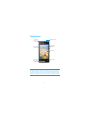 1
1
-
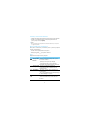 2
2
-
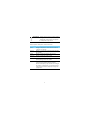 3
3
-
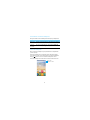 4
4
-
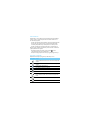 5
5
-
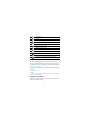 6
6
-
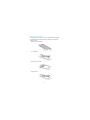 7
7
-
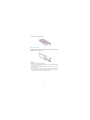 8
8
-
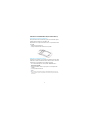 9
9
-
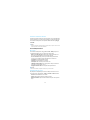 10
10
-
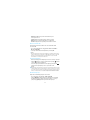 11
11
-
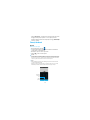 12
12
-
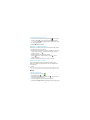 13
13
-
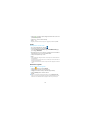 14
14
-
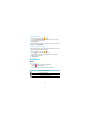 15
15
-
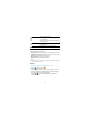 16
16
-
 17
17
-
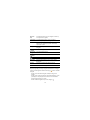 18
18
-
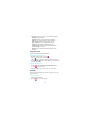 19
19
-
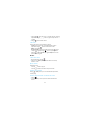 20
20
-
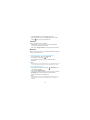 21
21
-
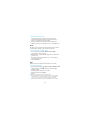 22
22
-
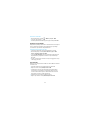 23
23
-
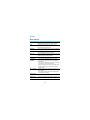 24
24
-
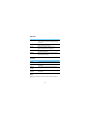 25
25
-
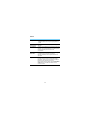 26
26
-
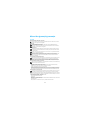 27
27
-
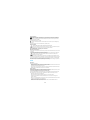 28
28
-
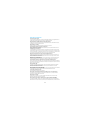 29
29
-
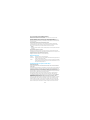 30
30
-
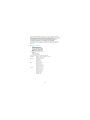 31
31
-
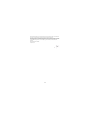 32
32
Philips CTS309BK/58 Manual de utilizare
- Categorie
- Telefoane mobile
- Tip
- Manual de utilizare
Lucrări conexe
-
Philips CTW3500BK/58 Manual de utilizare
-
Philips CTS388BK/58 Manual de utilizare
-
Philips CTS307YL/00 Manual de utilizare
-
Philips CTW3568BK/00 Manual de utilizare
-
Philips CTW6500GY/00 Manual de utilizare
-
Philips CTW536RED/00 Manual de utilizare
-
Philips CTV526NY/58 Manual de utilizare
-
Philips CTW8510NY/00 Manual de utilizare
-
Philips CTE103RD/58 Manual de utilizare
-
Philips S309 8Gb+1 Black Manual de utilizare